obs studio是一款专业的录屏软件,在这款软件中提供的录屏模式多种多样,可以进行全屏录制、区域录制等,还可以将我们的PPT文件操作页面进行录制进来,而在使用这种录屏软件的时候,一般都是需要就进行快捷键操作才能快速的进行录制操作的,但是在obs studio中,想要使用到快捷键就需要自己进行设置,比如推流快捷键以及录制视频等快捷键都是需要自己进行设置的,下方是关于如何使用obs studio设置快捷键的具体操作方法,如果你需要的情况下可以看看方法教程,希望对大家有所帮助。
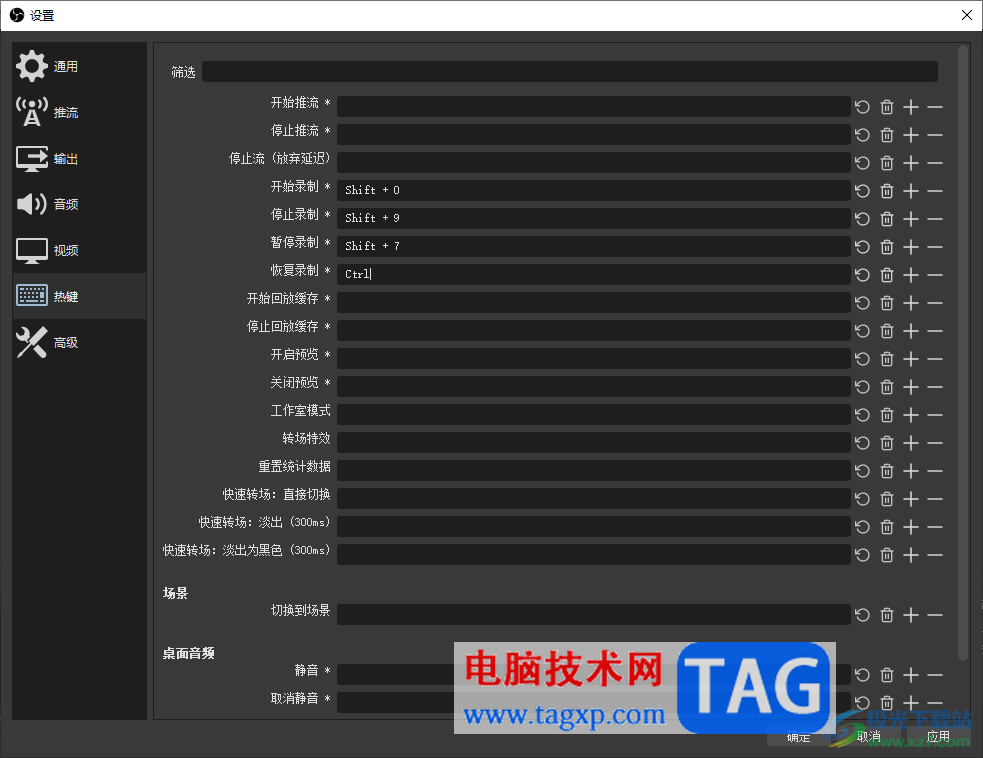
1.首先需要将桌面上的obs studio双击打开,进入到操作页面中,将页面左侧上方的【文件】选项进行点击。
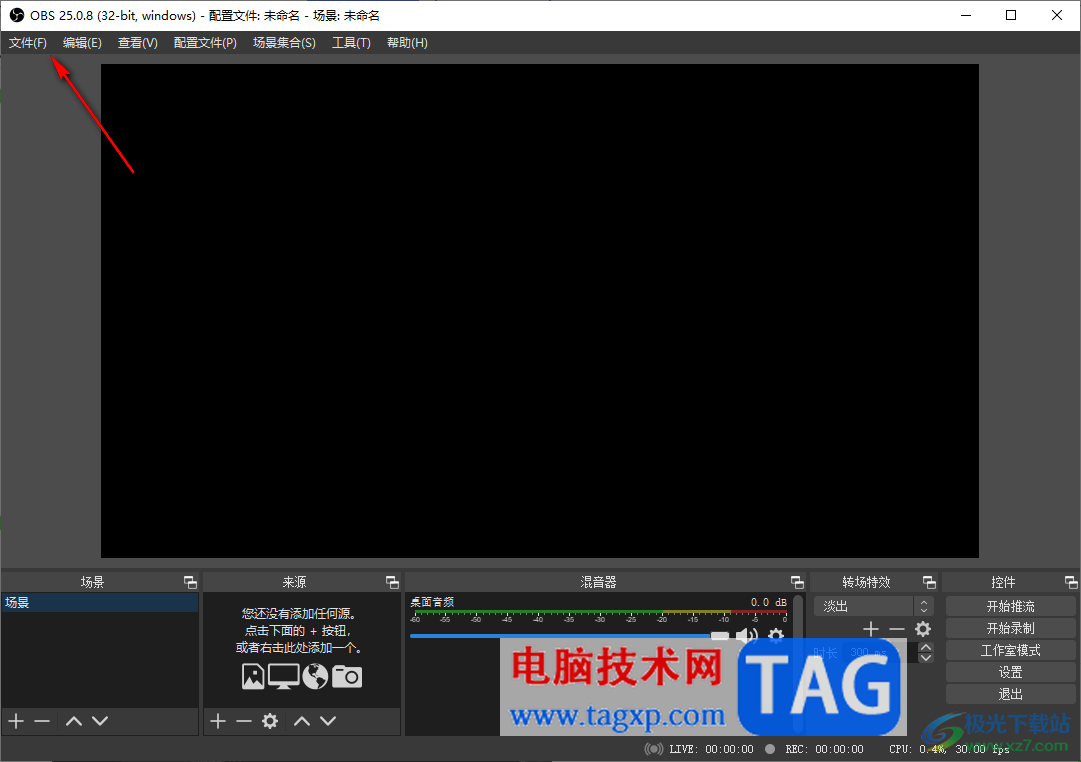
2.这几即可弹出一个二级菜单选项出来,将该选项中的【设置】选项进行点击进入。
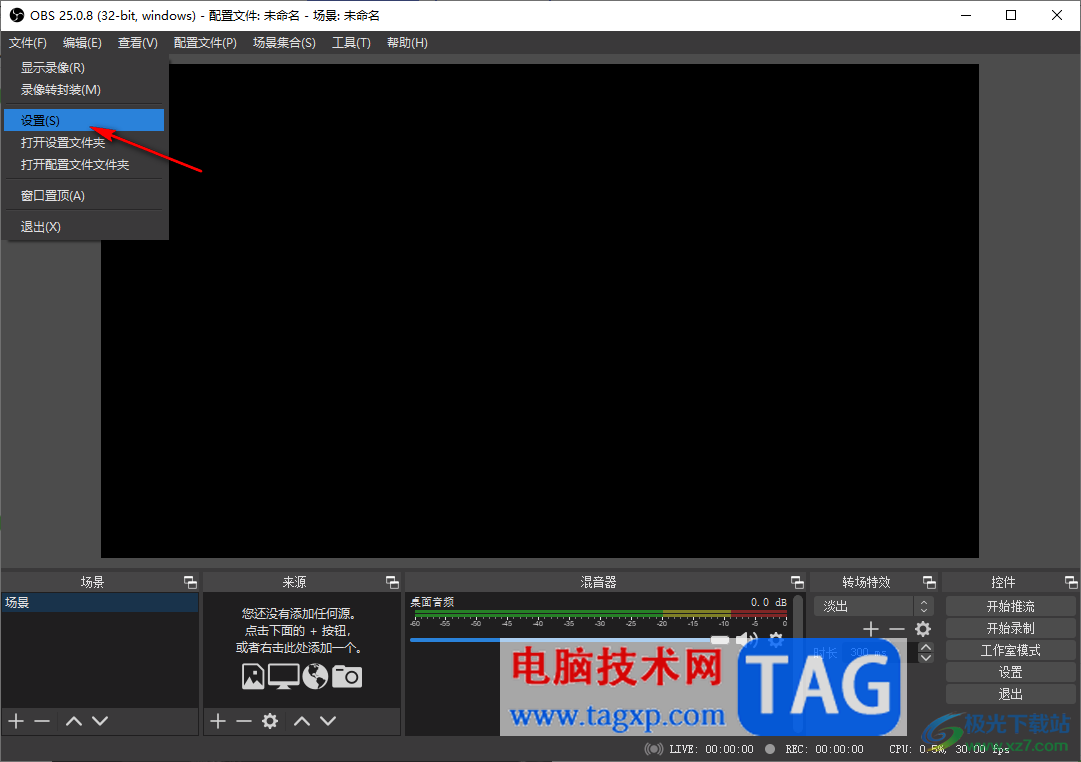
3.随后即可打开一个设置窗口,在左侧的位置是一些功能列表选项,将其中的【热键】选项用鼠标左键点击一下。
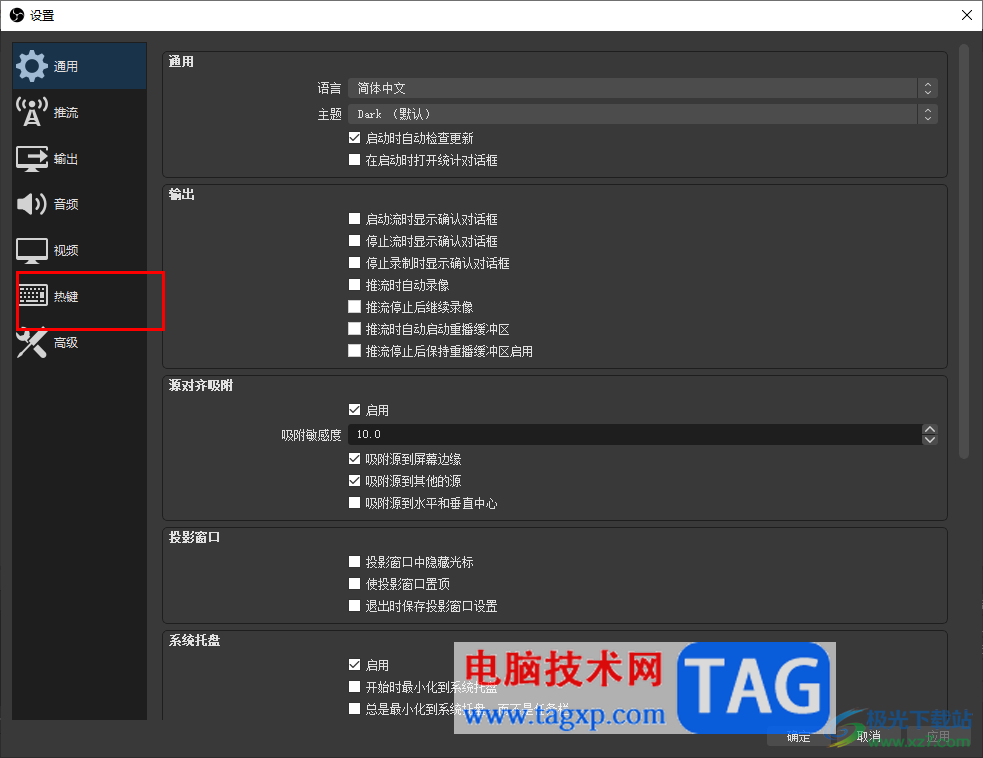
4.这时就会在页面侧右侧,查看到相关的快捷键内容,你可以比如有开始推流、开始录制以及暂停录制等内容可以设置快捷键。
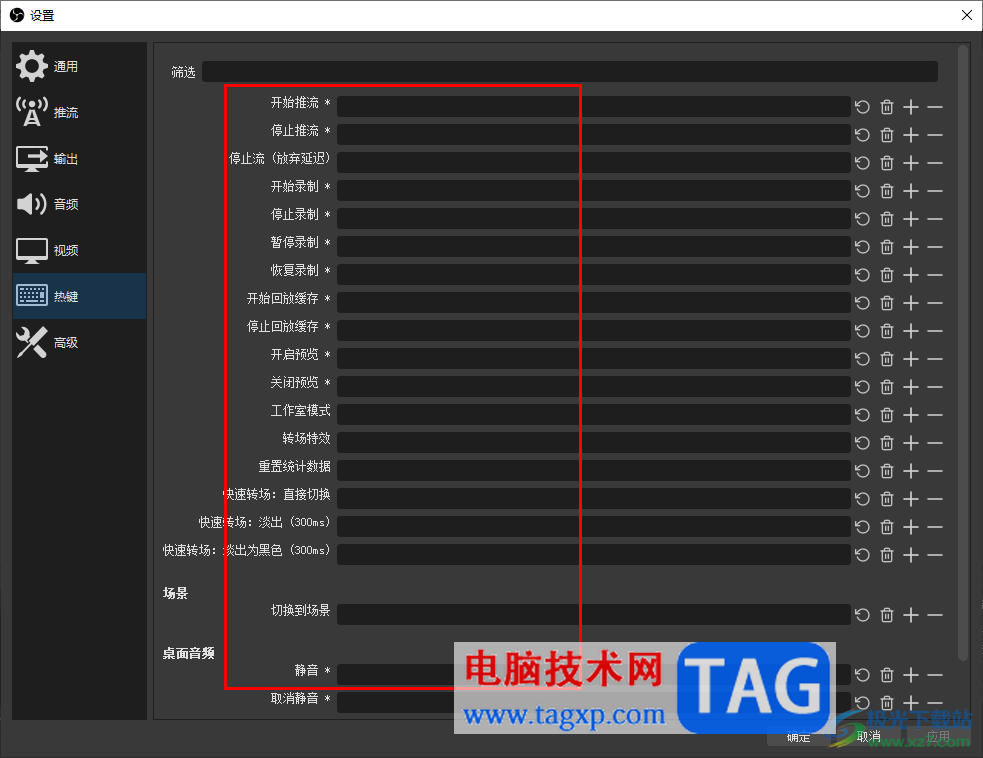
5.想要设置录屏快捷键,就将鼠标定位到开始录制的框中,按下键盘上的按键即可完成,之后再来设置暂停录制、结束录制和恢复录制的快捷键即可,最后点击应用和确定按钮保存就好。
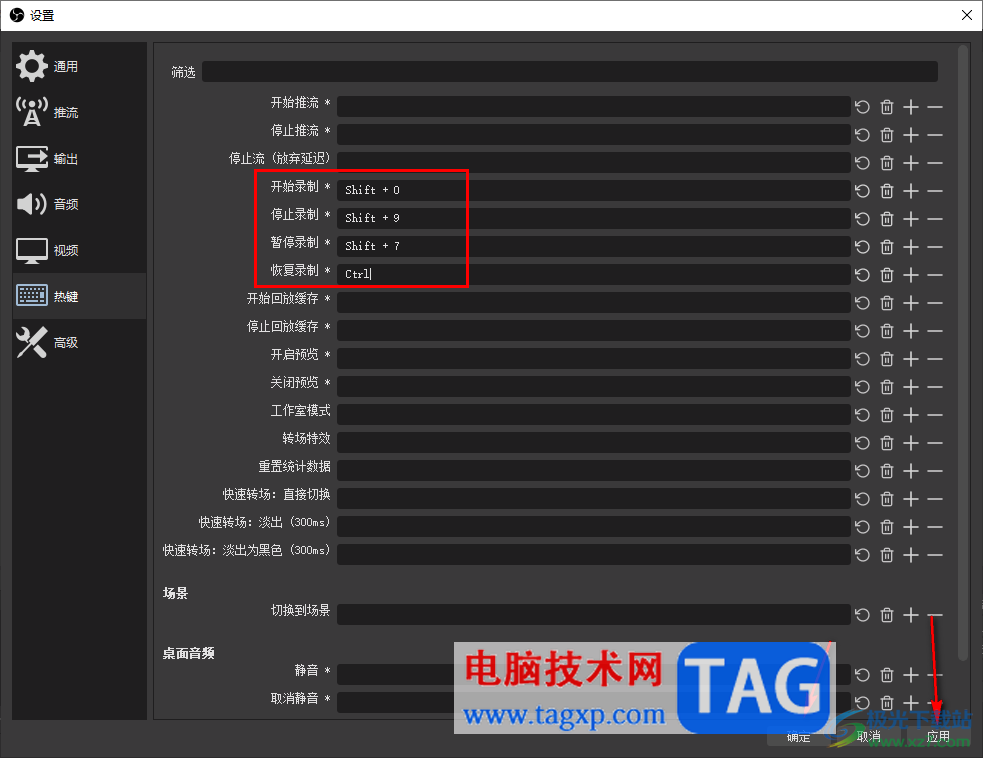
以上就是关于如何使用obs studio设置录屏快捷键的具体操作方法,如果你想要通过该软件进行录制视频,那么就可以设置一下相关的录制快捷键即可,这样可以方便自己快速的操作和完成自己的录制需求,感兴趣的话可以操作试试。
 电脑蓝屏故障排查:蓝屏死机的原因是什
电脑蓝屏故障排查:蓝屏死机的原因是什
电脑蓝屏故障,是许多用户在使用计算机过程中常常碰到的问题......
 如何解决打印机无法连接问题:打印机连
如何解决打印机无法连接问题:打印机连
打印机作为现代办公和家庭环境中不可或缺的设备,时常出现连......
 网络连接不稳定的排查方法:怎样解决电
网络连接不稳定的排查方法:怎样解决电
网络连接不稳定是一种常见的困扰,尤其是在这个数字化生活的......
 360wifi路由器设置教程
360wifi路由器设置教程
360wifi路由器在消费者中的口碑一直都非常不错,但相信许多刚刚......
 如何检测内存条是否出现问题:内存故障
如何检测内存条是否出现问题:内存故障
内存条的稳定性对电脑的整体性能至关重要,随着使用时间的增......

用户在遇到需要制作幻灯片的情况时,通常会使用ppt软件来解决,其实用户可以尝试在focusky软件来解决,这款软件中的演示效果和制作效果都是可以超越ppt软件的,用户在使用focusky软件时,就...

亿图脑图mindmaster是一款非常好用的思维导图制作软件,在其中编辑和制作思维导图时如果有需要我们可以为主题添加编号,方便我们后续查看和统计思维导图内容。在添加时我们还可以设置添...
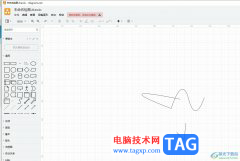
Draw.io是一款非常出色的免费流程图绘制工具,它可以让用户轻松绘制出各种图表图示,例如有着流程图、uml类图、组织结构图、泳道图或是文氏图等,为用户带来了不错的使用体验,因此Draw...
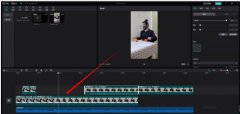
在平时想要用剪映专业版视频进行制作彩虹光影特效的用户,你们知道如何操作吗?下面是小编介绍剪映专业版视频添加彩虹光影特效的教程,有需要的小伙伴一起来下文看看吧,希望可以帮助...
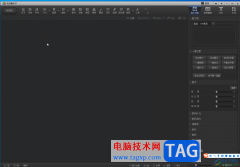
光影魔术手是一款非常好用的软件,很多小伙伴都在使用。如果我们想要在在图片中添加文字内容,比如公司名称等文字水印内容,就可以借助光影魔术手这款软件快速实现。那小伙伴们知道光...
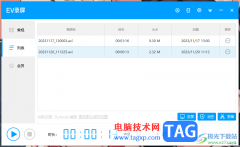
我们在进行通过ev录屏进行录制的过程中,总是会出现一些相关的问题,比如当你录制完成之后,发现没有图像和声音,这种情况有很多小伙伴都有遇到过,出现这样的状况应该是自己在设置文...
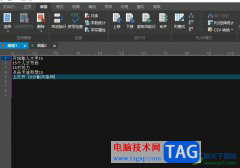
ultraedit是一款功能强大的文本编辑软件,支持配置高亮语法和几乎所有的编程语言的代码结构,因此能够很好的满足用户的工作需求,当用户在ultraedit软件中编辑文本文件时,可以体验到其中强...
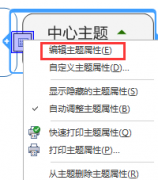
在使用MindManager的过程中,如何添加附件呢?可能有的朋友还不会,那么今天小编就为大家讲解一下MindManager添加附件方法哦,希望可以帮助到大家哦。...
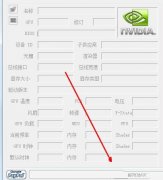
如果你还不会NVIDIA Inspector设置风扇转速的操作的话,就来下文学习学习NVIDIA Inspector设置风扇转速的操作流程吧,希望可以帮助到大家。...

Adobeaftereffects简称为ae,这其实是Adobe旗下系列办公软件中的一款,主要用于处理图片视频,制作各种特效视觉效果。在该软件中进行各种特效的制作之前,我们通常都会需要导入一定的素材内容...

很多小伙伴之所以会选择使用腾讯文档来对在线文档进行编辑,就是因为腾讯文档中的功能十分的丰富,能够满足我们对于文档的各种编辑需求。有的小伙伴在使用腾讯文档的过程中想要给文档...
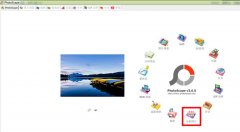
最近有很多朋友在咨询小编PhotoScape如何分割图片?那么针对这个问题,小编今天就为大家带来了PhotoScape分割图片的方法哦,还不太清楚的朋友赶快来学习一下吧。...
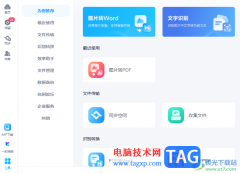
平时在电脑中操作很多的文件,比如会将一些重要的视频、图片、文档中进行存放在文件夹中,那么就会占用到电脑空间,对此就可以将这些文件内容上传到百度网盘即可进行备份存放,而一些...

PowerDVD播放器是很多小伙伴都在使用的一款全能播放器,在这款播放器中,我们可以播放在线视频、本地视频,还有图片以及蓝光视频。有的蓝光光盘在播放时可能会遇到由于国家权限的问题,...

腾讯会议怎么获取链接呢?如果各位亲们还不了解的话,就来这里学习学习关于腾讯会议获取链接的方法吧,希望可以帮助到大家哦。...